
Vsebina
V tej objavi vam bomo pomagali pri odpravljanju težav Call of Duty: Mobile app, ki je prisluškovana z napako »Authorization Error«. Obstaja več stvari, s katerimi lahko izveste več o težavi, s pomočjo katere jo lahko odpravite, tako da lahko brez težav nadaljujete z igranjem iger.
Ko prvič namestite Call of Duty: Mobile na svoj telefon, je že vse nastavljeno za vas. Dejansko bo aplikacija sama izbrala optimizirane nastavitve za vas, tako da boste lahko po namestitvi igrali neposredno, ne da bi morali kaj spremeniti.
Toda največkrat privzete nastavitve niso vedno tiste, ki jih želimo. Sama spremenim veliko nastavitev, tako da bo igra ali aplikacija delovala tako, kot si želim, in moje igranje bo postalo bolj gladko. Bistvo je, da se lahko pojavijo nekatere težave, potem ko spremenimo nekatere nastavitve v aplikaciji in telefonu.

Ali je ta napaka težava s telefonom ali aplikacijo? Stvar je v tem, da je to lahko povzročilo več dejavnikov, nekateri pa morda presegajo našo zmožnost popraviti. Ampak vseeno je bolje, da preizkusite nekaj stvari, ki lahko pomagajo popraviti to, in to bomo storili tukaj.
Vzroki za napako pri avtorizaciji CODM (5.1401)
Vzrok za to napako je lahko naslednje:
- Nepravilne poverilnice za prijavo
- Nestabilna ali brez internetne povezave
- Težava s strežnikom
- Poškodovan predpomnilnik ali podatki aplikacije
- COD Mobile je treba posodobiti
- Prepovedani račun
Kako popraviti napako COD Mobile Authorization
Ko poskušate odpraviti takšno težavo, morate izključiti eno za drugo možnost, začenši z očitnega. Glede na to je treba storiti naslednje:
Preverite svojo internetno povezavo
Napaka pri avtorizaciji, ki jo dobite, ko odprete igro COD Mobile, je morda posledica nestabilne internetne povezave. Ne pozabite, da mora biti aplikacija za preverjanje pristnosti in sinhronizacijo stalno povezana s strežnikom. Ko je povezava prekinjena, lahko pričakujete, da boste odklopljeni od igre, lahko pa tudi druge napake.
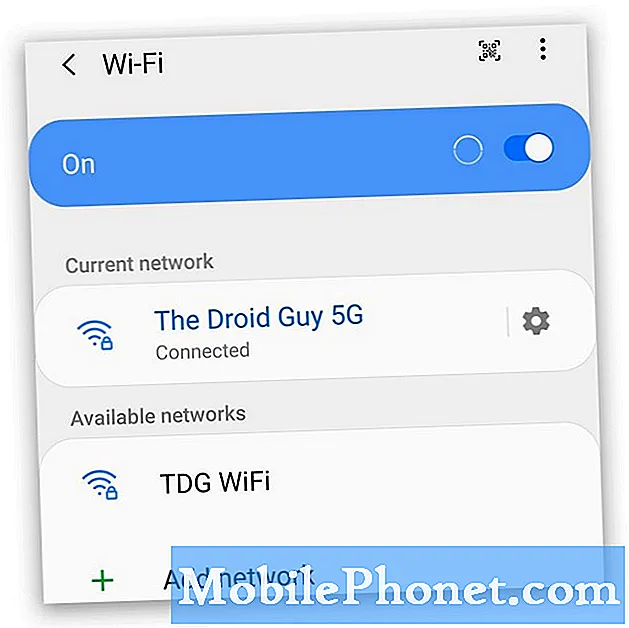
Še bolje, poskusite preveriti, ali ima telefon sploh internetno povezavo. Poskusite za nekaj sekund onemogočiti Wi-Fi in ga nato znova omogočiti, da se bo naprava lahko znova povezala. Po tem poskusite z brskanjem po nekaterih spletnih mestih, da potrdite, da imate internetno povezavo.
Prepričajte se, da ne gre za težavo s strežnikom
Z milijoni igralcev, ki uporabljajo aplikacijo, bodo strežniki morda vsake toliko časa morali vzdrževati. Vsaka spletna storitev ima čas nedelovanja in to je lahko razlog, da se v napravi prikaže napaka avtorizacije. Torej, če se je ta težava pojavila brez očitnega razloga ali vzroka, je možno, da obstaja načrtovano vzdrževanje, za katero niste vedeli. Obiščite spletno mesto za razvijalce, saj so informacije o teh težavah pogosto objavljene tam.
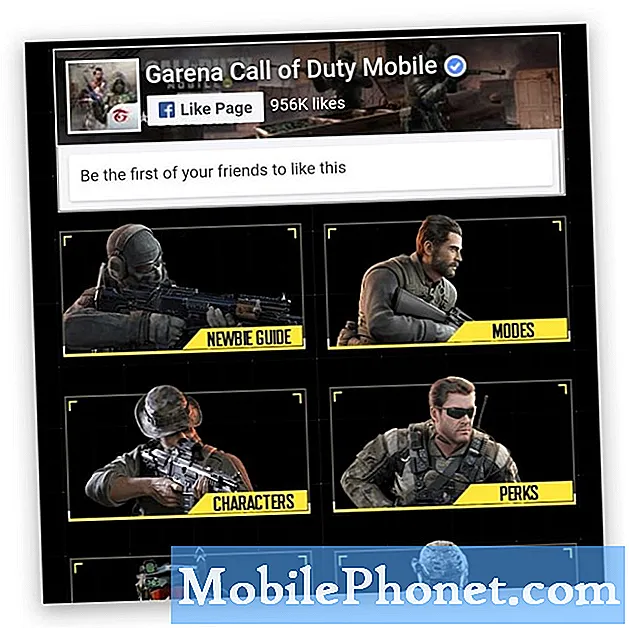
Če igrate na globalnem strežniku, se prijavite na callofduty.com/mobile, če pa uporabljate različico Garena, obiščite codm.garena.com. Za nekatere posodobitve lahko obiščete tudi račune razvijalca v družabnih omrežjih.
Ob predpostavki, da gre za težavo, povezano s strežnikom, lahko počakate, da se težava odpravi.
Preverite svoj uporabniški ID in geslo
Še ena stvar, ki jo morate zagotoviti, da ste dobili prav, je uporabniški ID in geslo, ki ste ju uporabili za prijavo. Toda to storite po tem, ko se prepričate, da ima telefon dobro internetno povezavo in da to ni težava, povezana s strežnikom.
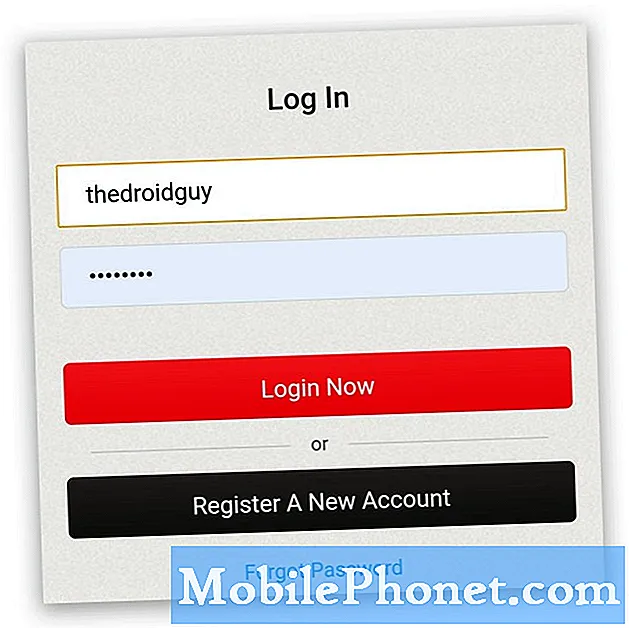
Lahko poskusite najprej popolnoma zapreti aplikacijo, nato pa jo znova odpreti in se poskusiti znova prijaviti. Še enkrat preverite svoje uporabniško ime in geslo, ali če želite, lahko ponastavite geslo, da se prepričate.
Ponastavi Call of Duty: Mobile z napako pri avtorizaciji
Če ima aplikacija poškodovani sistemski predpomnilnik ali podatkovne datoteke, se lahko pojavijo tudi težave. Po prejšnjih postopkih in še vedno prihaja do napake pri avtorizaciji, je čas, da aplikacijo ponastavite.
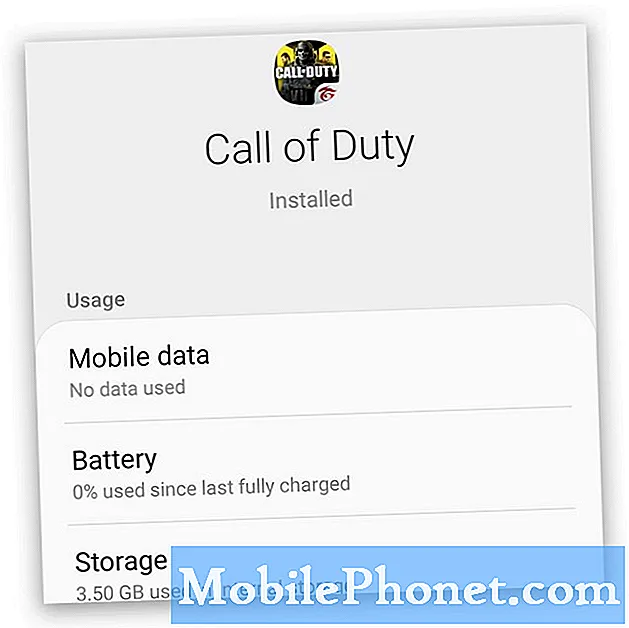
S tem se boste odjavili iz računa in izbrisali vse podatkovne datoteke, ki jih je aplikacija prenesla, kot so zemljevidi, okrasne omare, orožje itd.
- Če želite to narediti, pojdite na zaslon, kjer je ikona COD Mobile.
- Dotaknite se ikone in jo pridržite, dokler se ne prikažejo možnosti.
- Tapnite Podatki o aplikaciji in nato Shranjevanje.
- Tapnite Počisti predpomnilnik.
- Tapnite Počisti podatke in ga potrdite.
Ko je ponastavitev aplikacije končana, jo znova odprite in najprej prenesite vse. Nekateri uporabniki so to težavo lahko odpravili preprosto s ponastavitvijo CODM. Če pa vam to ne odpravi težave, poskusite z naslednjo rešitvijo.
Ponovno namestite Call Of Duty: Mobile
Ob predpostavki, da ste že opravili prejšnje postopke in še vedno prejemate napako avtorizacije, je čas, da odstranite CODM iz telefona in ga znova namestite. S tem boste iz telefona odstranili vse datoteke, pa tudi povezave s storitvami in drugimi aplikacijami. Po tem znova namestite aplikacijo in se prepričajte, da uporabljate najnovejšo različico.
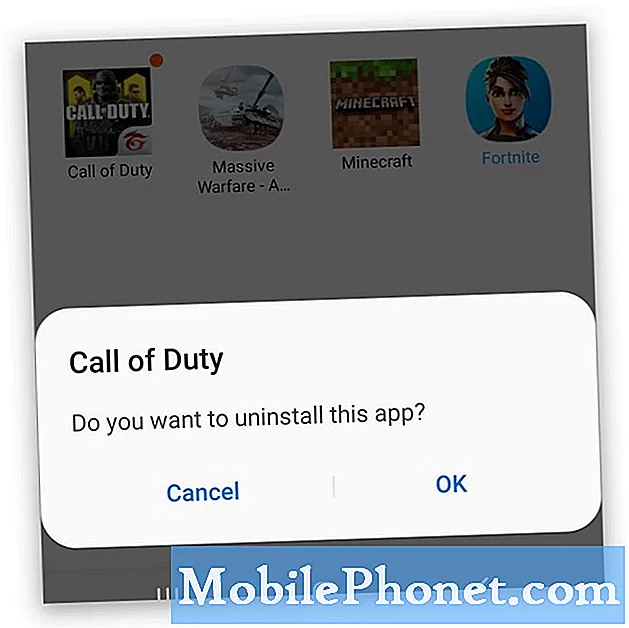
- Na začetnem zaslonu povlecite navzgor, da odprete predal z aplikacijami.
- Poiščite in nato tapnite in pridržite Call Of Duty Mobile, dokler se nad njim ne prikažejo možnosti.
- Tapnite Odstrani, da ga popolnoma odstranite iz telefona.
- Znova zaženite napravo.
- Ko se telefon znova zažene, odprite Trgovino Play.
- Poiščite »call of duty« in tapnite Call Of Duty: Mobile.
- Tapnite gumb Namesti, da začnete prenos in namestitev.
Ko gre za odpravo napake COD Mobile Authorization, so zgornji postopki vse, kar morate storiti, da jo odpravite. Tega bi morali odpraviti, razen če gre za težavo s strežnikom ali aplikacijo. Če pa ste izvajali nekaj senčnih postopkov in se je napaka nenadoma pojavila, je možno, da je bil vaš račun izključen.
In to je skoraj vse! Upam, da vam je ta preprost vodnik za odpravljanje težav lahko tako ali drugače pomagal. Podprite nas tako, da se naročite na naš YouTube kanal. Hvala za branje!
PREBERITE TUDI:
- Kako odpraviti težavo z zaostankom ali zamrznitvijo Call of Duty Mobile
- Kako popraviti Call of Duty Mobile, težava se ne bo povezala


